在RV系列路由器上配置虛擬區域網(VLAN)成員身份
目標
虛擬區域網路(VLAN)是在邏輯上獨立的網際網路通訊協定(IP)子網路,其端點與功能或其他共用特徵相關聯。這使不同部門可以有單獨的網路,以便其成員可以獨佔訪問資源。
VLAN還通過啟用VLAN間路由允許在VLAN之間共用資源。這等同於安全性,因為只有VLAN的成員才能存取通過該VLAN的資源。這也意味著節省,因為部署VLAN意味著擁有獨立的網路,但只需購買一台裝置。預設情況下,RV系列路由器有一個預設VLAN VLAN1,不能刪除、編輯或更改。根據裝置型號,最多可以建立6個VLAN。VLAN可以標籤、未標籤或排除到特定埠。
本文旨在展示如何在RV系列路由器上配置VLAN成員身份。
適用裝置
- RV系列 — RV110W、RV130、RV130W、RV132W、RV134W
軟體版本
- 1.2.0.10 — RV110W
- 1.0.3.16 — RV130、RV130W
- 1.0.0.17 — RV132W
- 1.0.0.21 — RV134W
配置VLAN成員資格
新增VLAN
步驟 1.登入到路由器的基於Web的實用程式,然後選擇Networking > LAN > VLAN Membership。
注意:本文中的影象來自RV132W路由器。選項和術語可能因裝置型號而異。
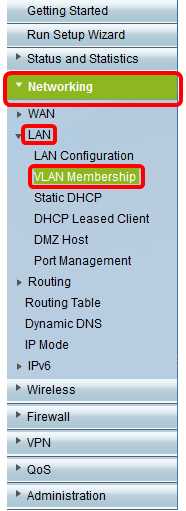
步驟 2.按一下Add Row。
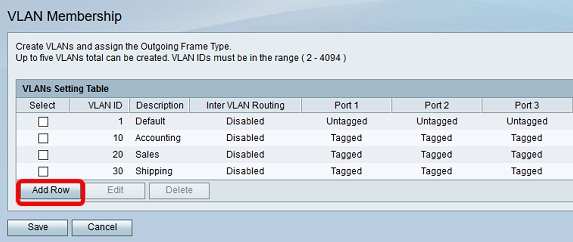
步驟 3.在VLAN ID欄位中輸入VLAN編號。VLAN ID必須在2到4094範圍內。在本例中,40用作VLAN ID。
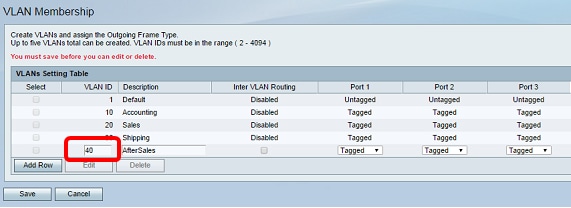
步驟 4.在說明欄位中輸入VLAN的說明。在此示例中,輸入了AfterSales。
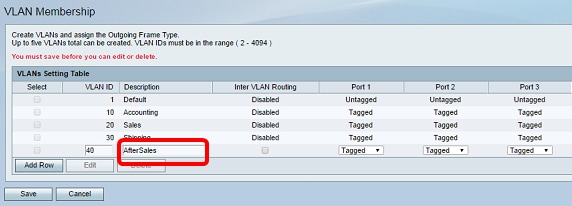
步驟 5.按一下「Save」。
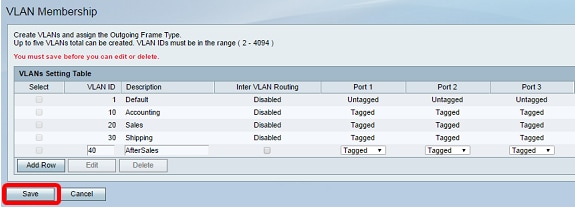
現在,您應該已經成功地將VLAN新增到RV系列路由器。配置設定已成功儲存的確認消息將顯示在「VLAN成員資格」頁面的頂部。
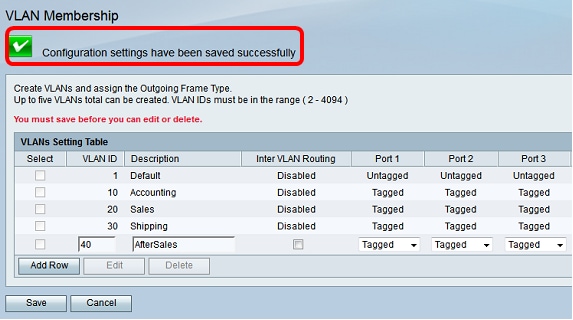
新增成員
步驟 1.要向VLAN新增成員,請選中相應VLAN的覈取方塊。在本示例中,成員將新增到VLAN 40的AfterSales中。
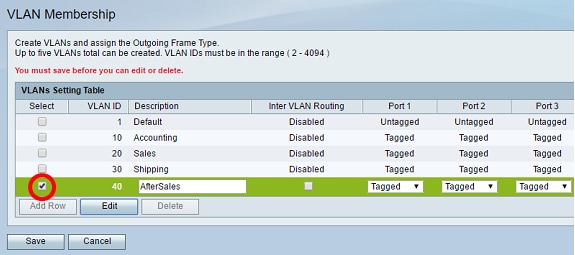
步驟 2.按一下「Edit」。
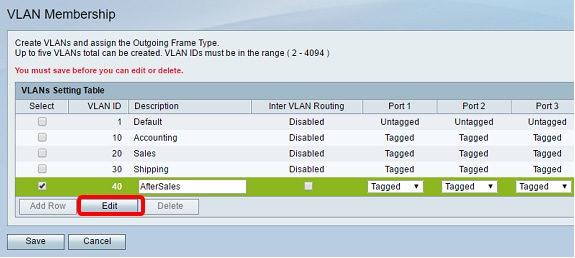
步驟3.(可選)勾選覈取方塊以禁用VLAN間路由。如果啟用了VLAN間,則需要為路由功能中將包含的VLAN分配IP地址。
注意:在本示例中,VLAN間路由處於未選中狀態或禁用狀態。
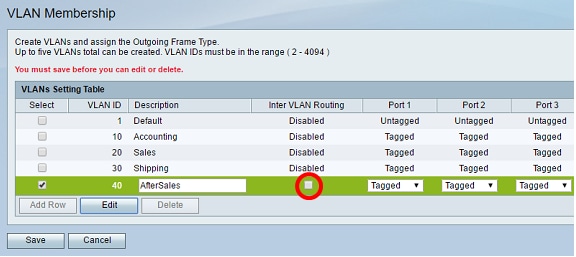
步驟 4.在首選埠中選擇VLAN標籤。按一下下拉箭頭,然後選擇「未標籤」、「已標籤」或「已排除」。
- 未標籤 — 介面是VLAN中未標籤的成員。VLAN的幀會以未標籤的方式傳送到埠VLAN。
- 已標籤 — 介面是VLAN的已標籤成員。VLAN的幀會被標籤到埠VLAN。
- 已排除 — 連線埠目前不是VLAN的成員。建立VLAN時,這是所有埠的預設設定。
注意:在本例中,AfterSales VLAN標籤為埠1、埠2和埠3的成員。
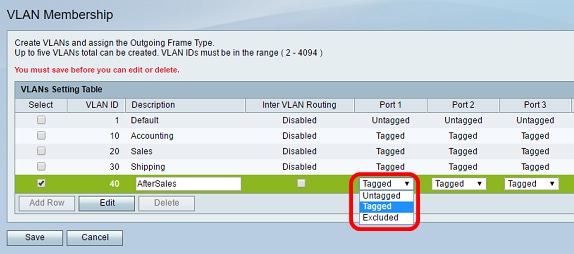
步驟 5.按一下「Save」。
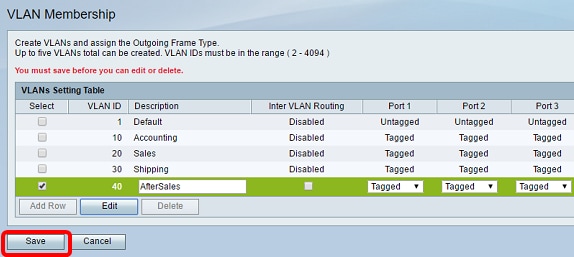
現在,您應該已經成功地將成員新增到您的VLAN中。配置設定已成功儲存的確認消息將顯示在「VLAN成員資格」頁面的頂部。
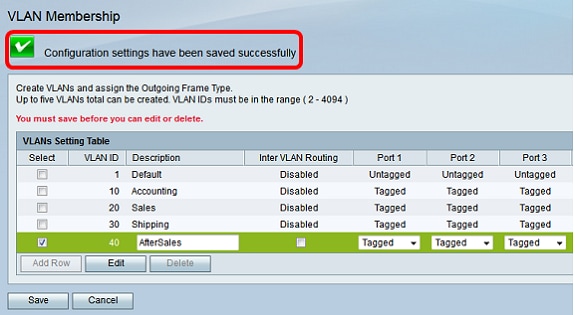
為VLAN分配IP地址
步驟 1.按一下「LAN > LAN Configuration」。
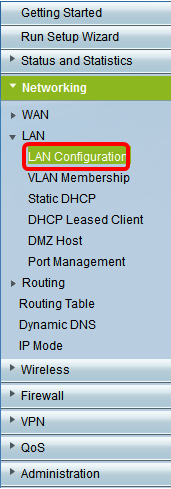
步驟 2.點選VLAN下拉箭頭並選擇需要分配IP地址的VLAN。
注意:在本例中,我們將向VLAN 40新增IP地址。
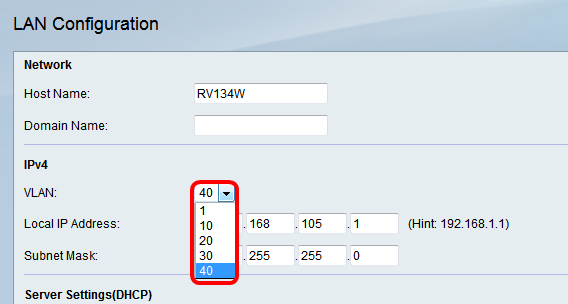
步驟 3.在Local IP Address欄位下,輸入您需要為該VLAN分配的IP位址。
注意:在本示例中,我們將IP地址192.168.40.1分配給VLAN 40。
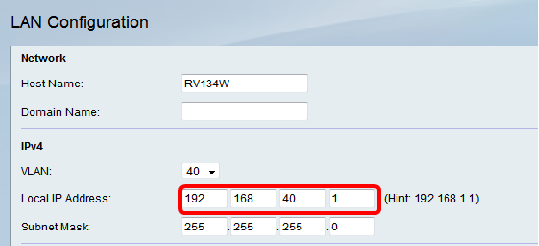
步驟 4.在Subnet Mask欄位中輸入VLAN的子網掩碼。
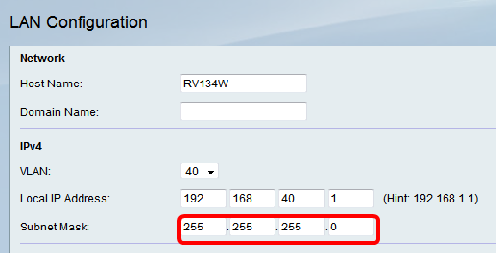
步驟 5.按一下「Save」。
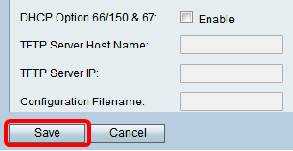
現在,您應該已經成功地為VLAN分配了IP地址。
修訂記錄
| 修訂 | 發佈日期 | 意見 |
|---|---|---|
1.0 |
12-Dec-2018 |
初始版本 |
 意見
意見